
K Face ID můžete přidat druhou osobu pro ověření na iPhonu nebo iPadu. Alternativně můžete použít stejnou funkci k přidání vlastního obličeje znovu, ale s výrazně odlišným vzhledem. Například si možná chcete přidat obličej svých manželů do Face ID, aby mohli odemknout i váš iPhone nebo iPad, nebo možná střídáte svůj obvyklý vzhled dokonale upravené supermodelky a převlékání za rozcuchaného Santa Clause. V každém případě můžete k ověřování Face ID v iOS přidat druhý obličej nebo alternativní vzhled.
Všimněte si, že možnost přidat další obličej k ověřování Face ID vyžaduje iOS 12 nebo novější, starší verze iOS tuto funkci nepodporují. Face ID je nyní preferovanou metodou ověřování pro mnoho nových modelů zařízení iPhone a iPad, ale zdá se, že Face ID má používat jedna osoba, takže přidání úplně jiné osoby nemusí být oficiálně podporováno nebo fungovat dokonale. Nicméně to funguje.
Jak přidat další Face to Face ID na iPhone a iPad s alternativním vzhledem
Chcete přidat další obličej, osobu nebo svůj vlastní alternativní vzhled do Face ID na iPhonu nebo iPadu Pro? Zde je návod, jak to udělat v systému iOS:
- Otevřete aplikaci „Nastavení“ v systému iOS
- V Nastavení vyberte část „Face ID &Passcode“, v případě potřeby proveďte ověření
- Klepněte na „Nastavit alternativní vzhled“
- Postupujte podle pokynů na obrazovce a nastavte Face ID s novým obličejem
- Po dokončení nastavení nového obličeje ve Face ID klepněte na „Hotovo“
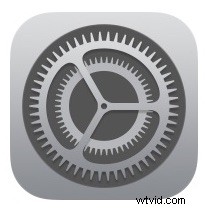
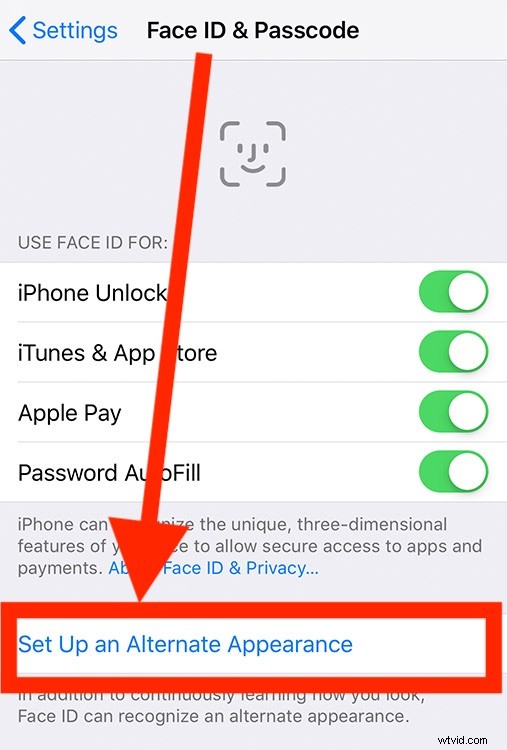
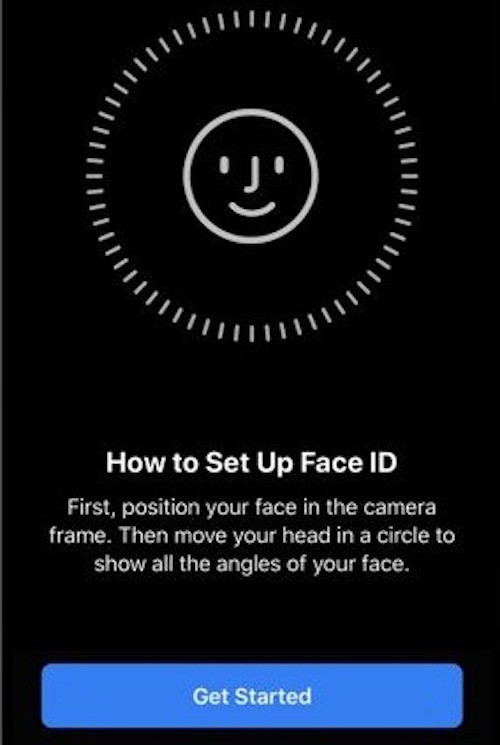
Poté můžete ověřit, zda nově přidaný obličej nebo alternativní vzhled funguje, uzamčením iPhonu nebo iPadu a jeho odemknutím pomocí Face ID a tohoto nového vzhledu nebo druhého obličeje.
To by mělo být užitečné pro mnoho lidí, ať už to je umožnit manželovi nebo partnerovi snadný přístup k iPhonu nebo iPadu, nebo když rozdělujete svůj vzhled mezi Supermana a Clarka Kenta. Zjevně to má i jiné využití, takže ať už je to přidání další úplně jiné osoby, nebo jen jiná verze vašeho vlastního vzhledu, snažte se.
Všimněte si, že Face ID se má neustále učit váš vzhled, jak budete tuto funkci dále používat, takže pokud se například výrazně lišíte od účesu nebo máte velké vousy oproti hladce oholeni nebo někdy nosíte brýle a někdy ne, by měl být schopen detekovat tento typ viditelné změny vzhledu. Pokud máte potíže s rozpoznáním těchto změn pomocí Face ID, můžete do Face ID vždy přidat svůj odlišný vzhled a mělo by to vyřešit všechny problémy s odemykáním, ke kterým došlo na iPhonu nebo iPadu.
Jako vždy se můžete také rozhodnout zcela odhlásit Face ID a nepoužívat Face ID k ověřování na iPhonu nebo iPadu Pro s touto funkcí. Odhlášení z Face ID vás (nebo kohokoli jiného) místo toho donutí odemknout zařízení zadáním přístupového kódu, starým způsobem.
Pokud se rozhodnete odstranit alternativní vzhled druhé osoby nebo obličeje z Face ID, budete muset resetovat Face ID v iOS a začít znovu, čímž se odstraní primární i sekundární vzhled (nebo obličej) z iPhonu nebo iPad.
I poté, co přidáte sekundární vzhled nebo rasu, stále platí obvyklé tipy pro dočasné vypnutí Face ID na iPhonu nebo iPadu sérií stisknutí tlačítka nebo pomocí Siri a budou platit pro všechny tváře, které byly přidány do Face ID. To vyžaduje, aby bylo zařízení odemčeno ručně pomocí hesla.
Prozatím můžete k Face ID přidat pouze jeden alternativní vzhled nebo druhou tvář, takže ať už jste to vy nebo jiná osoba, vybírejte moudře. Možná v budoucnu přibudou další možnosti pro přidání více lidí a vzhledů do Face ID, ale zatím jsou limitem dvě.
